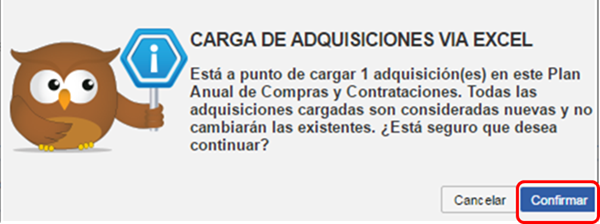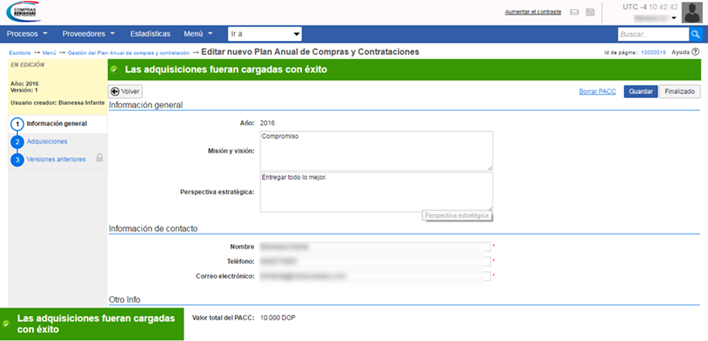Diferencia entre revisiones de «Plan Anual de Compras y contrataciones»
(Página creada con «<br> <h2 id="apartado_1">Funcionalidad del PACC</h2> El portal transaccional ofrece diversas opciones que le permite al usuario poder consultar, modificar, gestionar y c...») |
|||
| (No se muestran 16 ediciones intermedias de 2 usuarios) | |||
| Línea 1: | Línea 1: | ||
<br> | <br> | ||
| − | <h2 id="apartado_1"> | + | <h2 id="apartado_1">Gestión del PACC</h2> |
| − | El portal transaccional | + | El portal transaccional tiene disponible diferentes opciones que le permiten al usuario poder consultar, modificar, gestionar y crear el PACC desde la plataforma. |
| − | Existen dos rutas dentro del sistema que | + | Existen dos rutas dentro del sistema que les permiten Gestionar el PACC. |
| − | 1) Para acceder a la opción “Gestión plan anual de compras y contrataciones” deberá hacer clic en el botón “Procesos” ubicado en la barra superior del menú de inicio luego seleccionar la opción Gestión de | + | 1) Para acceder a la opción “Gestión plan anual de compras y contrataciones” deberá hacer clic en el botón “Procesos” ubicado en la barra superior del menú de inicio y luego seleccionar la opción "Gestión de Plan Anual de Compras y Contrataciones". |
| − | + | 2) Acceder desde el botón “Menú” que está ubicado en la barra de menú de inicio, luego hacer clic en “Menú del Comprador” y por último seleccionar “Gestión de Plan Anual de Compras y Contrataciones". | |
| − | |||
| − | [[Archivo: | + | [[Archivo:PACC.png]] |
| + | |||
| + | |||
| + | Para conocer más detalle sobre esta función puede consultar la [http://www.dgcp.gob.do/new_dgcp/documentos/DGCP-GUI-Guia%20Plan%20Anual%20de%20Compras%20(PACC)%20F1B2-E4GC%20v01.01.pdf Guía Plan Anual de compras y contrataciones (PACC)] | ||
| − | |||
[[Archivo:Top_Button.png|link=#top]] | [[Archivo:Top_Button.png|link=#top]] | ||
| Línea 21: | Línea 22: | ||
<h2 id="apartado_2">Creación del PACC</h2> | <h2 id="apartado_2">Creación del PACC</h2> | ||
| − | Este paso permite a los usuarios compradores poder crear el plan anual de compras y contrataciones en el portal transaccional. Una vez dentro de la opción el usuario deberá completar una pantalla | + | Este paso permite a los usuarios compradores poder crear el plan anual de compras y contrataciones en el portal transaccional. Una vez dentro de la opción, el usuario deberá completar una pantalla que está dividida en tres bloques: "Información General", "Adquisiciones" y "Versiones anteriores". |
| + | |||
| + | Para acceder a la opción “Crear” el usuario deberá tomar una de las rutas de acceso a la gestión de plan anual de compras y contrataciones, luego en la columna “opciones” deberá seleccionar la opción “crear”. | ||
| − | |||
[[Archivo:Pacc3.JPG]] | [[Archivo:Pacc3.JPG]] | ||
| − | Para conocer más detalle sobre esta función puede consultar la Guía Plan Anual de compras y contrataciones (PACC) | + | |
| + | Para conocer más detalle sobre esta función puede consultar la [http://www.dgcp.gob.do/new_dgcp/documentos/DGCP-GUI-Guia%20Plan%20Anual%20de%20Compras%20(PACC)%20F1B2-E4GC%20v01.01.pdf Guía Plan Anual de compras y contrataciones (PACC)] | ||
[[Archivo:Top_Button.png|link=#top]] | [[Archivo:Top_Button.png|link=#top]] | ||
<h2 id="apartado_3">Bloque Información General</h2> | <h2 id="apartado_3">Bloque Información General</h2> | ||
| − | En este paso el usuario deberá completar los siguientes campos : Año, Misión y visión y perspectiva estratégica. | + | En este paso el usuario deberá completar los siguientes campos: Año, Misión y visión y perspectiva estratégica. |
[[Archivo:Pacc4.JPG]] | [[Archivo:Pacc4.JPG]] | ||
| − | Para conocer más detalle sobre esta función puede consultar la Guía Plan Anual de compras y contrataciones (PACC) | + | |
| + | Para conocer más detalle sobre esta función puede consultar la [http://www.dgcp.gob.do/new_dgcp/documentos/DGCP-GUI-Guia%20Plan%20Anual%20de%20Compras%20(PACC)%20F1B2-E4GC%20v01.01.pdf Guía Plan Anual de compras y contrataciones (PACC)] | ||
[[Archivo:Top_Button.png|link=#top]] | [[Archivo:Top_Button.png|link=#top]] | ||
| Línea 46: | Línea 50: | ||
*'''Adquisiciones de filtro:''' La cual tendrá disponible las opciones: Buscar, código UNSPSC y modalidad de selección. | *'''Adquisiciones de filtro:''' La cual tendrá disponible las opciones: Buscar, código UNSPSC y modalidad de selección. | ||
| − | *'''Adquisiciones previstas:''' Esta permite descargar la plantilla del PACC | + | *'''Adquisiciones previstas:''' Esta permite importar y descargar la plantilla del PACC. |
| − | [[Archivo: | + | [[Archivo:Adquisiciones 1.png]] |
| − | Para conocer más detalle sobre esta función puede consultar la Guía Plan Anual de compras y contrataciones (PACC) | + | |
| + | Para conocer más detalle sobre esta función puede consultar la [http://www.dgcp.gob.do/new_dgcp/documentos/DGCP-GUI-Guia%20Plan%20Anual%20de%20Compras%20(PACC)%20F1B2-E4GC%20v01.01.pdf Guía Plan Anual de compras y contrataciones (PACC)] | ||
[[Archivo:Top_Button.png|link=#top]] | [[Archivo:Top_Button.png|link=#top]] | ||
| Línea 56: | Línea 61: | ||
<h2 id="apartado_5">Adquisiciones Previstas</h2> | <h2 id="apartado_5">Adquisiciones Previstas</h2> | ||
| − | Este paso permite obtener un formato | + | Este paso permite obtener un formato en Excel donde el usuario podrá descargar una plantilla disponible en el portal transaccional, en esta se planificará subir todas las cargas de las adquisiciones. |
| − | Esta plantilla está | + | Esta plantilla está compuesta por tres hojas de Excel con los siguientes títulos: Resumen, PACC, UNSPSC. |
| − | Para acceder a descargar la plantilla deberá hacer clic en el paso 2 | + | Para acceder a descargar la plantilla deberá hacer clic en el paso 2 “Adquisiciones” luego deberá hacer clic en el botón "Usar el excel" y por último descargar plantilla. |
| − | [[Archivo: | + | [[Archivo:Adquisiciones.png]] |
| − | Para conocer más detalle sobre esta función puede consultar la Guía Plan Anual de compras y contrataciones (PACC) | + | |
| + | Para conocer más detalle sobre esta función puede consultar la [http://www.dgcp.gob.do/new_dgcp/documentos/DGCP-GUI-Guia%20Plan%20Anual%20de%20Compras%20(PACC)%20F1B2-E4GC%20v01.01.pdf Guía Plan Anual de compras y contrataciones (PACC)] | ||
[[Archivo:Top_Button.png|link=#top]] | [[Archivo:Top_Button.png|link=#top]] | ||
| Línea 70: | Línea 76: | ||
<h2 id="apartado_6">Importar Plantilla</h2> | <h2 id="apartado_6">Importar Plantilla</h2> | ||
| − | Una vez completados todos los datos solicitados en la plantilla | + | Una vez completados todos los datos solicitados en la plantilla Excel, el usuario deberá guardar el archivo en su ordenador, de esta manera se le hará más ágil la importación del mismo al portal transaccional. |
Nota: La plantilla predeterminada no puede ser modificada. Todos los campos obligatorios están identificados por un color rojo para facilitar mejor la carga de adquisiciones. | Nota: La plantilla predeterminada no puede ser modificada. Todos los campos obligatorios están identificados por un color rojo para facilitar mejor la carga de adquisiciones. | ||
| − | Para acceder a la “Importación” debemos ir al paso de Adquisiciones luego a la opción | + | Para acceder a la “Importación” debemos ir al paso de Adquisiciones luego a la opción “Usar el Excel” y por último seleccionar la opción "Importación". |
| + | |||
[[Archivo:Pacc7.jpg ]] | [[Archivo:Pacc7.jpg ]] | ||
| − | Para conocer más detalle sobre esta función puede consultar la Guía Plan Anual de compras y contrataciones (PACC) | + | |
| + | Para conocer más detalle sobre esta función puede consultar la [http://www.dgcp.gob.do/new_dgcp/documentos/DGCP-GUI-Guia%20Plan%20Anual%20de%20Compras%20(PACC)%20F1B2-E4GC%20v01.01.pdf Guía Plan Anual de compras y contrataciones (PACC)] | ||
[[Archivo:Top_Button.png|link=#top]] | [[Archivo:Top_Button.png|link=#top]] | ||
| Línea 84: | Línea 92: | ||
<h2 id="apartado_7">Publicación del PACC</h2> | <h2 id="apartado_7">Publicación del PACC</h2> | ||
| − | Una vez se haya realizado la carga de adquisiciones vía Excel el portal transaccional | + | Una vez se haya realizado la carga de adquisiciones vía Excel el portal transaccional verificará que todas las informaciones ingresadas estén correctas y le dará una notificación de la cantidad de adquisiciones que se intenta importar. |
| − | [[Archivo: | + | [[Archivo:Pacc 2.png]] |
Validada la importación el portal transaccional traerá una mensaje indicando: Las adquisiciones fueron cargadas con éxito. | Validada la importación el portal transaccional traerá una mensaje indicando: Las adquisiciones fueron cargadas con éxito. | ||
| − | |||
| − | Para conocer más detalle sobre esta función puede consultar la Guía Plan Anual de compras y contrataciones (PACC) | + | [[Archivo:plan anual.png]] |
| + | |||
| + | |||
| + | Para conocer más detalle sobre esta función puede consultar la [http://www.dgcp.gob.do/new_dgcp/documentos/DGCP-GUI-Guia%20Plan%20Anual%20de%20Compras%20(PACC)%20F1B2-E4GC%20v01.01.pdf Guía Plan Anual de compras y contrataciones (PACC)] | ||
[[Archivo:Top_Button.png|link=#top]] | [[Archivo:Top_Button.png|link=#top]] | ||
| Línea 98: | Línea 108: | ||
<h2 id="apartado_8">Versiones Anteriores</h2> | <h2 id="apartado_8">Versiones Anteriores</h2> | ||
| − | El usuario tendrá disponible la opción de crear versiones del PACC publicado. | + | El usuario tendrá disponible la opción de crear versiones del PACC publicado. Estas versiones se relacionarán con las modificaciones basadas en el PACC principal. Una vez el usuario ha realizado una nueva versión del PACC deberá explicar el motivo del cambio (esta información es obligatoria). |
[[Archivo:Pacc10.JPG]] | [[Archivo:Pacc10.JPG]] | ||
| − | Para acceder | + | Para acceder a una versión anterior el usuario deberá ir al paso 3 - "Versiones anteriores" y luego hacer clic en el botón nueva versión. |
| − | Para conocer más detalle sobre esta función puede consultar la Guía Plan Anual de compras y contrataciones (PACC) | + | Para conocer más detalle sobre esta función puede consultar la [http://www.dgcp.gob.do/new_dgcp/documentos/DGCP-GUI-Guia%20Plan%20Anual%20de%20Compras%20(PACC)%20F1B2-E4GC%20v01.01.pdf Guía Plan Anual de compras y contrataciones (PACC)] |
[[Archivo:Top_Button.png|link=#top]] | [[Archivo:Top_Button.png|link=#top]] | ||
Revisión actual del 16:04 8 nov 2016
Sumario
Gestión del PACC
El portal transaccional tiene disponible diferentes opciones que le permiten al usuario poder consultar, modificar, gestionar y crear el PACC desde la plataforma.
Existen dos rutas dentro del sistema que les permiten Gestionar el PACC.
1) Para acceder a la opción “Gestión plan anual de compras y contrataciones” deberá hacer clic en el botón “Procesos” ubicado en la barra superior del menú de inicio y luego seleccionar la opción "Gestión de Plan Anual de Compras y Contrataciones".
2) Acceder desde el botón “Menú” que está ubicado en la barra de menú de inicio, luego hacer clic en “Menú del Comprador” y por último seleccionar “Gestión de Plan Anual de Compras y Contrataciones".
Para conocer más detalle sobre esta función puede consultar la Guía Plan Anual de compras y contrataciones (PACC)
Creación del PACC
Este paso permite a los usuarios compradores poder crear el plan anual de compras y contrataciones en el portal transaccional. Una vez dentro de la opción, el usuario deberá completar una pantalla que está dividida en tres bloques: "Información General", "Adquisiciones" y "Versiones anteriores".
Para acceder a la opción “Crear” el usuario deberá tomar una de las rutas de acceso a la gestión de plan anual de compras y contrataciones, luego en la columna “opciones” deberá seleccionar la opción “crear”.
Para conocer más detalle sobre esta función puede consultar la Guía Plan Anual de compras y contrataciones (PACC)
Bloque Información General
En este paso el usuario deberá completar los siguientes campos: Año, Misión y visión y perspectiva estratégica.
Para conocer más detalle sobre esta función puede consultar la Guía Plan Anual de compras y contrataciones (PACC)
Bloque Adquisiciones
En este paso el usuario tendrá disponible dos opciones de búsqueda:
- Adquisiciones de filtro: La cual tendrá disponible las opciones: Buscar, código UNSPSC y modalidad de selección.
- Adquisiciones previstas: Esta permite importar y descargar la plantilla del PACC.
Para conocer más detalle sobre esta función puede consultar la Guía Plan Anual de compras y contrataciones (PACC)
Adquisiciones Previstas
Este paso permite obtener un formato en Excel donde el usuario podrá descargar una plantilla disponible en el portal transaccional, en esta se planificará subir todas las cargas de las adquisiciones.
Esta plantilla está compuesta por tres hojas de Excel con los siguientes títulos: Resumen, PACC, UNSPSC.
Para acceder a descargar la plantilla deberá hacer clic en el paso 2 “Adquisiciones” luego deberá hacer clic en el botón "Usar el excel" y por último descargar plantilla.
Para conocer más detalle sobre esta función puede consultar la Guía Plan Anual de compras y contrataciones (PACC)
Importar Plantilla
Una vez completados todos los datos solicitados en la plantilla Excel, el usuario deberá guardar el archivo en su ordenador, de esta manera se le hará más ágil la importación del mismo al portal transaccional.
Nota: La plantilla predeterminada no puede ser modificada. Todos los campos obligatorios están identificados por un color rojo para facilitar mejor la carga de adquisiciones.
Para acceder a la “Importación” debemos ir al paso de Adquisiciones luego a la opción “Usar el Excel” y por último seleccionar la opción "Importación".
Para conocer más detalle sobre esta función puede consultar la Guía Plan Anual de compras y contrataciones (PACC)
Publicación del PACC
Una vez se haya realizado la carga de adquisiciones vía Excel el portal transaccional verificará que todas las informaciones ingresadas estén correctas y le dará una notificación de la cantidad de adquisiciones que se intenta importar.
Validada la importación el portal transaccional traerá una mensaje indicando: Las adquisiciones fueron cargadas con éxito.
Para conocer más detalle sobre esta función puede consultar la Guía Plan Anual de compras y contrataciones (PACC)
Versiones Anteriores
El usuario tendrá disponible la opción de crear versiones del PACC publicado. Estas versiones se relacionarán con las modificaciones basadas en el PACC principal. Una vez el usuario ha realizado una nueva versión del PACC deberá explicar el motivo del cambio (esta información es obligatoria).
Para acceder a una versión anterior el usuario deberá ir al paso 3 - "Versiones anteriores" y luego hacer clic en el botón nueva versión.
Para conocer más detalle sobre esta función puede consultar la Guía Plan Anual de compras y contrataciones (PACC)